Cara menghilangkan orang di foto dengan picsart – Kemajuan teknologi tentu memberikan banyak kemudahan bagi siapa saja khususnya dalam hal editing foto atau gambar.
Kemudahan-kemudahan tersebut muncul dari berbagai aplikasi serta situs online di pencarian google. Salah satu dari sekian banyak aplikasi atau situs online tersebut ada yang bernama picsart. Nah, melalui artikel ini kamu akan mengetahui lebih banyak mengenai picsart selain cara menghilangkan orang di foto dengan picsart.
Picsart
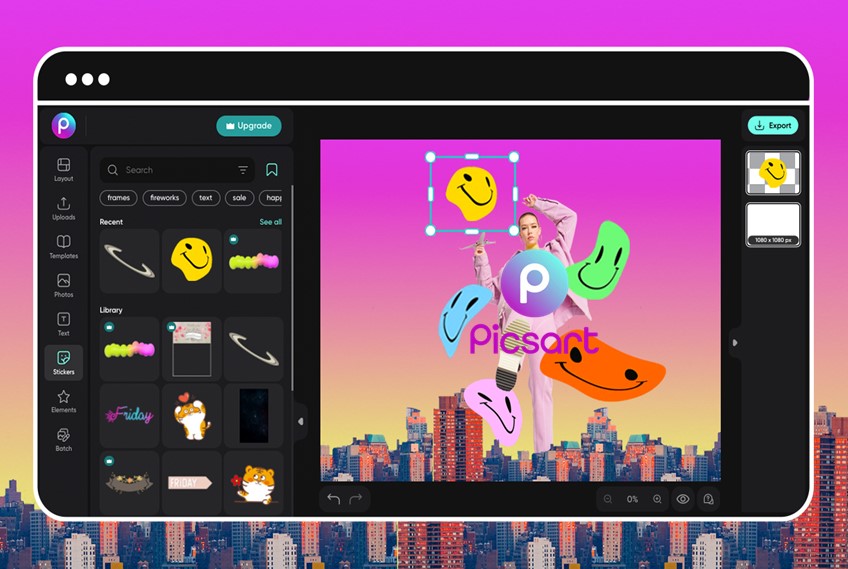
Picsart merupakan platform editing foto dan video yang sudah di gunakan oleh ratusan juta pengguna dan termasuk ke dalam salah satu situs atau aplikasi editing terbaik saat ini.
Dirilis pada 14 November 2011, aplikasi ini menyediakan banyak fitur editing gratis maupun berbayar. Selain situs, picsart juga memiliki aplikasi yang telah tersedia di play store maupun app store.
Link berikut akan membawa kamu ke halaman unduh aplikasi picsart : com.picsart.studio
Fitur Picsart
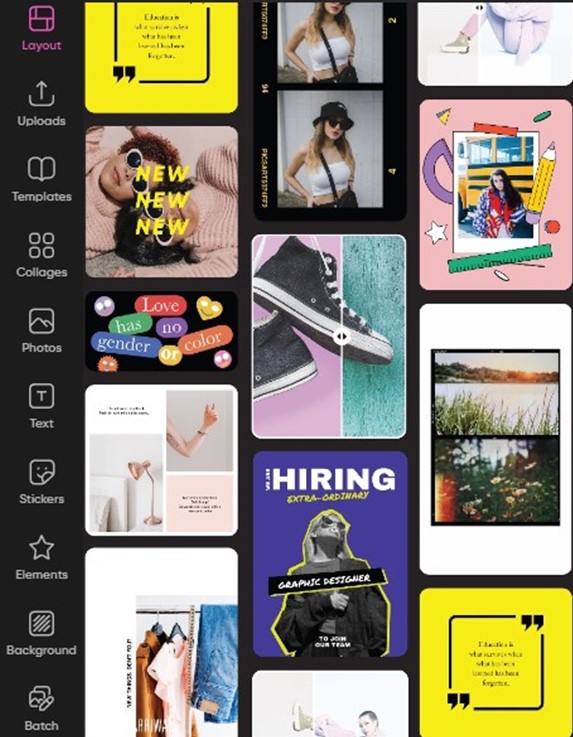
Fitur untuk setiap aplikasi tentu sangat mendukung dalam proses penggunaannya karena fitur-fitur tersebut akan membantu kalian dalam menyelesaikan semua pekerjaan yang hendak kalian selesaikan di aplikasi atau situs tersebut.
Semakin banyak fitur yang tersedia maka semakin cepat proses editing selesai. Nah, pada aplikasi atau situs picsart kalian akan menemukan beberapa fitur di bawah ini :
- Fitur Editing Foto Di Picsart
- Stiker
- Efek pencahayaan
- Efek percantik
- Tambahkan foto
- Tambahkan teks
- Eraser/hapus objek
- Buang gambar/foto
- Ubah Rasio dan background
- Tambahkan warna,
- Bingkai
- Efek buram, canvas, sketsa, magic
- Efek transparan
- Fitur Editing Video Di Picsart
- Pangkas video
- Music atau penambahan suara
- Penambahan gambar ke video
- Potong ukuran video
- Efek kontras, saturasi, suhu dan bayangan video
- Penambahan stiker
- Efek video
- Penambahan warna, objek dan background
20 fitur diatas bisa kalian coba sendiri di ponsel atau komputer kalian. Namun sebelum memutuskan untuk menggunakan picsart, lebih baik kalian mengetahui kelebihan dan kekurangan dari picsart dahulu.
Kelebihan & Kekurangan Picsart
Inilah ringkasan kelebihan dan kekurangan dari aplikasi editing picsart :
- Kelebihan Picsart
- Bisa digunakan secara gratis
- Memiliki ragam fitur menarik yang dapat menghasilkan foto dan video dengan kualitas yang bagus.
- Bisa digunakan dengan mudah
- Memiliki ruang editing yang luas sehingga dapat membuat penggunanya dapat berkreasi dengan bebas sesuka hati
- Jarang mengalami kendala aplikasi error atau jaringan lambat
- Kekurangan Picsart
- Tidak mendukung bagi pengguna android tipe lama
- Beberapa fitur tidak bisa digunakan offline
- Tampilan halaman aplikasi dan web terlihat membingungkan atau tidak rapih
- Pilihan bingkai dan stiker tidak banyak
- Ukuran aplikasi picsart cukup besar
Fungsi Alat Pada Halaman Picsart
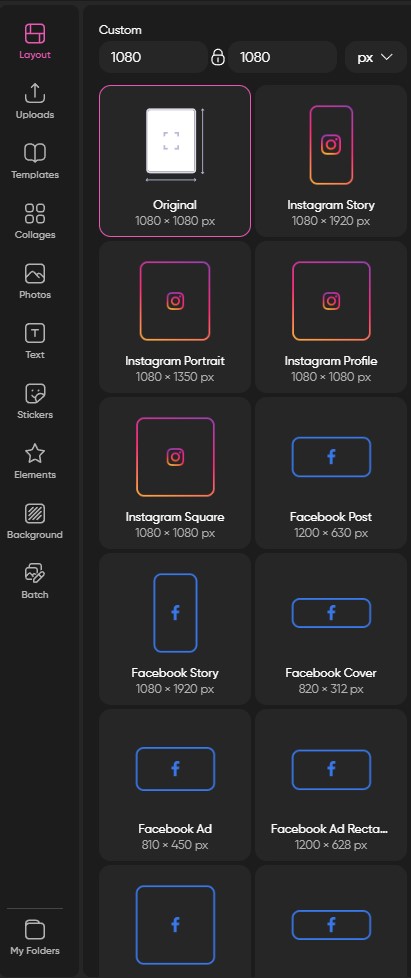
Perlu kita ketahui bahwa picsart juga memiliki alat-alat atau fitur pada halaman awalnya. Dimana fitur-fitur tersebut dapat membantu proses pengerjaan editing kamu.
Biasanya para editor lebih sering menggunakan alat atau fitur yang ada di sebelah kiri seperti layout, upload, templates, collages, photos, text, stickers, elements, backgroud, dan batch yang memiliki fungsi yakni :
- Layout = Berfungsi untuk mengatur posisi serta ukuran gambar
- Upload = Berfungsi untuk menambahkan foto atau gambar
- Templates = Berfungsi untuk menambahkan model design pada gambar
- Collages = Berfungsi untuk mengubah gambar ke dalam bentuk kolom
- Photos = Berfungsi untuk menambahkan foto sebagai objek lain ke dalam foto yang akan di edit
- Text = Berfungsi untuk menambahkan teks ke dalam gambar
- Stickers = Berfungsi untuk menambahkan gambar stiker ke dalam foto
- Elements = Berfungsi untuk menambahkan simbol ke dalam foto
- Bacground = Berfungsi untuk mengubah atau menambahkan design background di foto
- Batch = Berfungsi untuk membuat sebuah kreasi di foto
Cara Menghilangkan Orang Di Foto Dengan Picsart
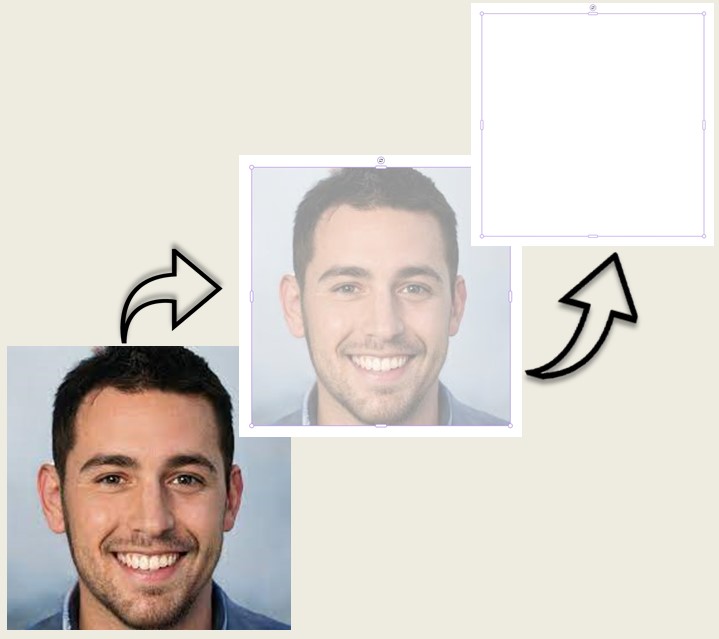
Cara menghilangkan orang di foto dengan picsart terbilang sangat sederhana namun sebelumnya pastikan bahwa kalian telah menyimpan foto yang ingin di hapus objeknya.
Berikut cara-caranya :
-
Buka Aplikasi Picsart
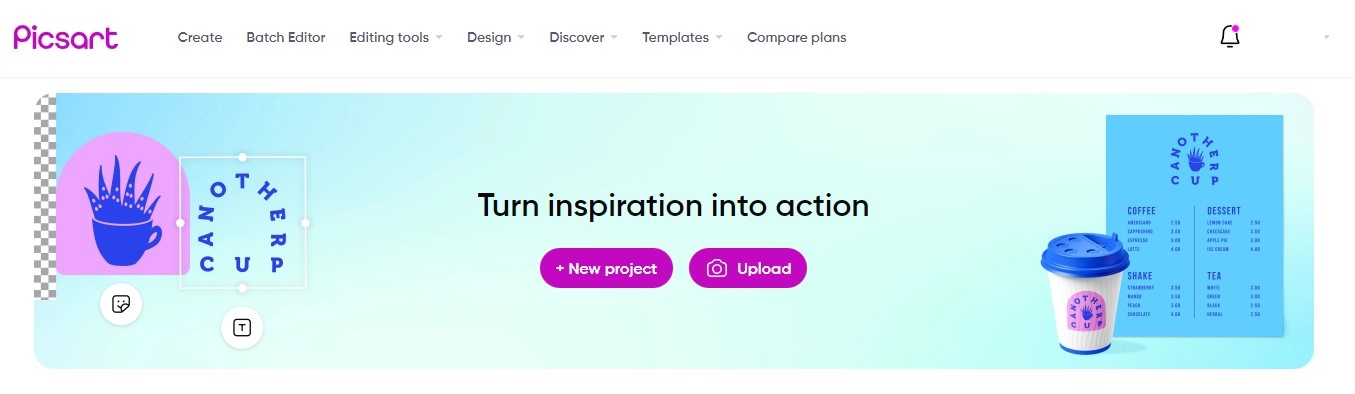
Cara menghilangkan orang di foto dengan picsart dimulai dari membuka aplikasi picsart atau kunjungi website picsart di picsart.com. Kemudian jangan lupa untuk login menggunakan alamat email, facebook, instagram atau nomor hp.
-
Klik New Project
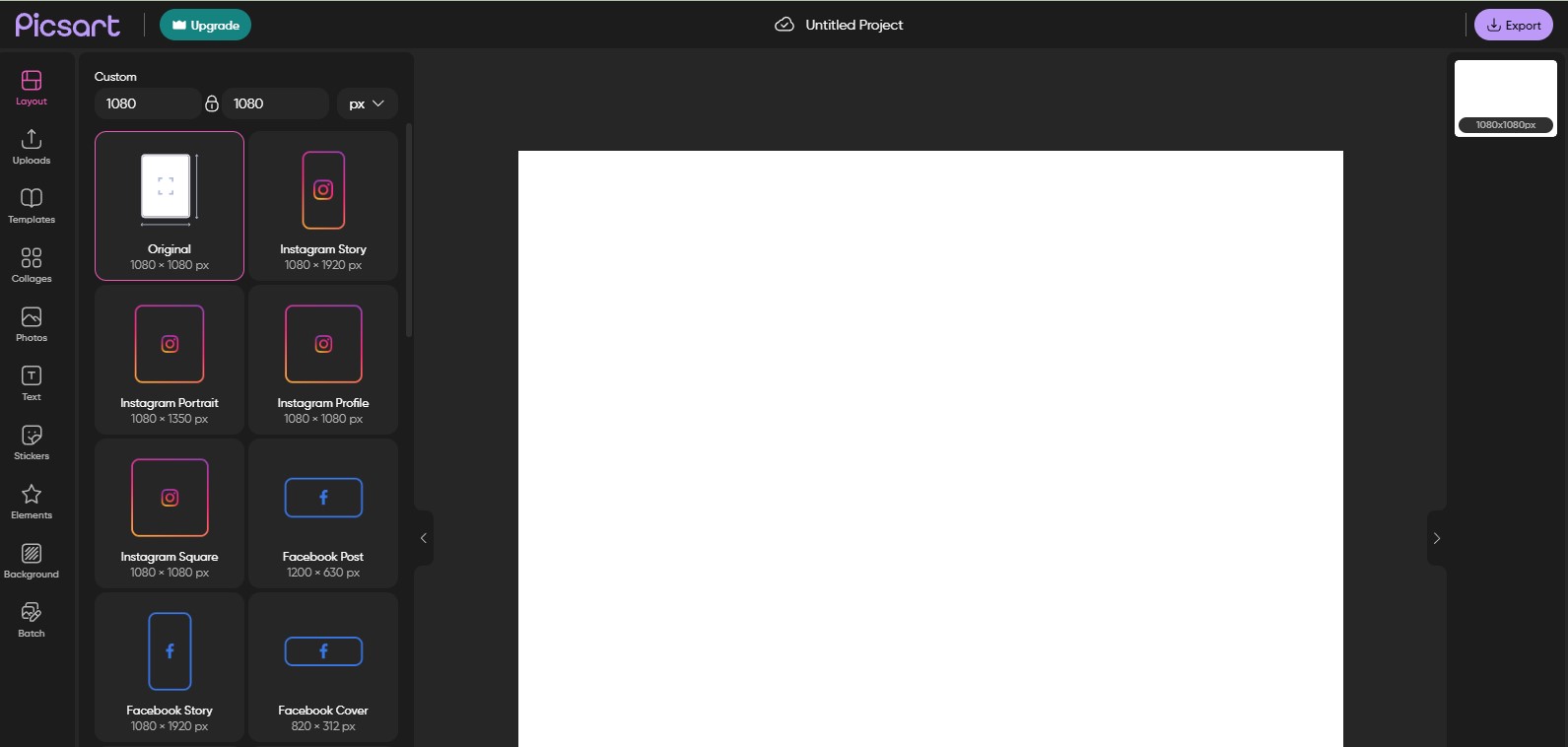
Tahapan kedua cara menghilangkan orang di foto dengan picsart yakni klik kolom new project untuk masuk ke halaman editing di picsart. Setelah itu, kamu akan menemukan tampilan seperti gambar diatas.
-
Upload Foto
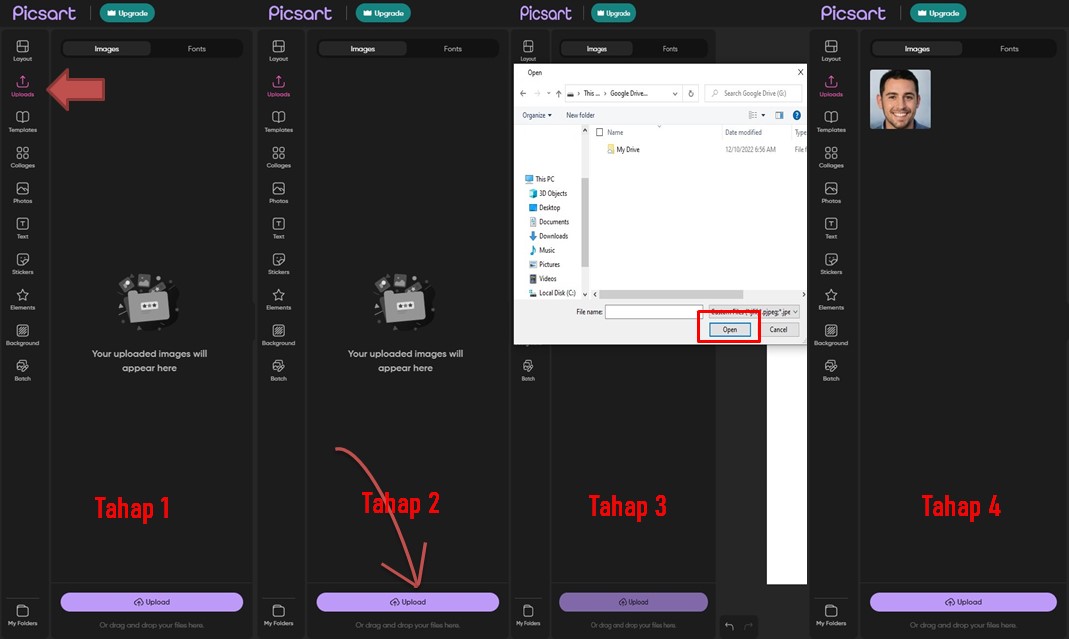
Cara menghilangkan orang di foto dengan picsart berikutnya ialah upload foto yang ingin diedit. Caranya dengan klik fitur upload disebelah kiri atas, kemudian klik kolom upload di bagian bawah, pilih gambar melalui penyimpanan komputer atau ponsel kalian, lalu klik open untuk mengunduh foto tersebut. Tahapan singkatnya bisa dilihat melalui urutan gambar diatas.
-
Pindahkan Foto Ke Canvas Editing
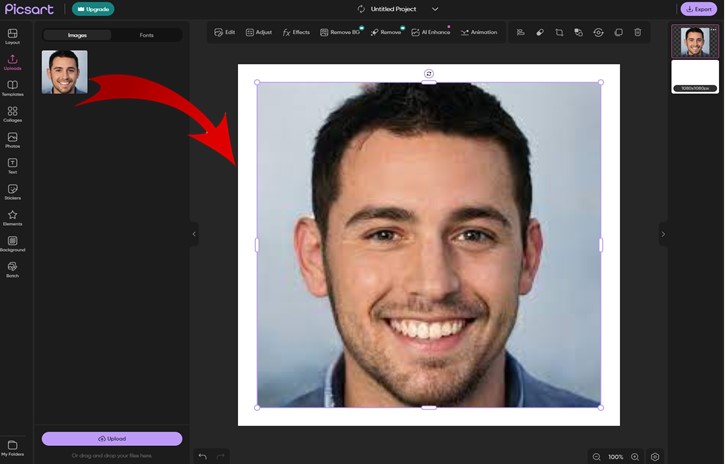
Tahapan selanjutnya ialah dengan memindahkan posisi foto ke dalam canvas editing untuk memulai proses pengeditan foto. Lakukan dengan klik foto yang ada telah muncul pada halaman picsart, klik sebanyak 1 kali saja maka foto akan muncul seperti gambar diatas.
-
Hilangkan Orang Di Foto
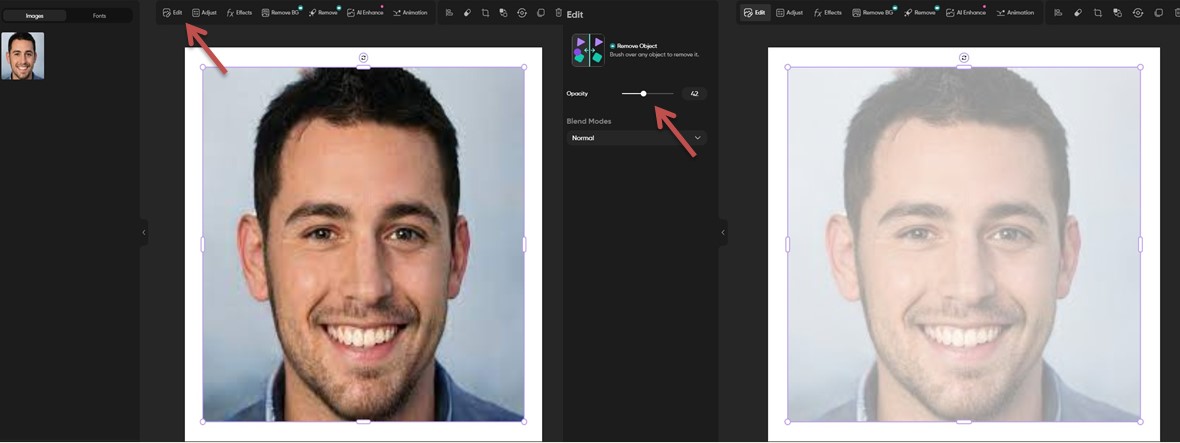
Tahap terakhir untuk cara menghilangkan orang di foto dengan picsart ialah klik fitur edit yang ada di bagian atas foto, kemudian atur opacity pada fitur remove object yang muncul.
Silahkan sesuaikan tingkat opacity dengan cara menggeser bulatan pada garis hingga objek atau gambar orang di foto menghilang serta pastikan blend modes di opsi normal.
Tahapan cara menghilangkan orang di foto dengan picsart diatas bisa kamu lakukan secara gratis tanpa perlu biaya berlangganan.
Tutorial cara lainnya : Cara Membuat Reels Instagram Dengan Banyak Foto
Cara Membuat Foto Transparan Dengan Picsart
Dikarenakan masih banyaknya pencarian seputar cara membuat foto transparan maka setelah membahas cara menghilangkan orang di foto dengan picsart kita akan mengulas singkat cara agar foto bisa transparan dengan foto yang lainnya.
-
Upload Foto
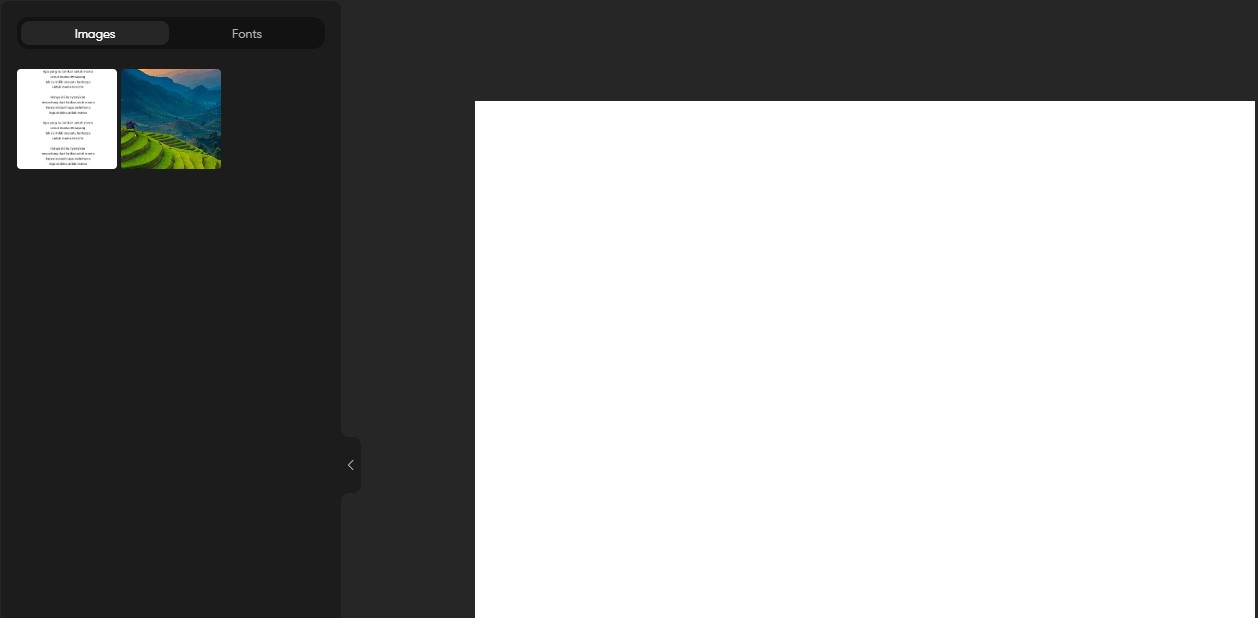
Setelah membuka aplikasi atau website picsart dan klik new project, kamu bisa lanjut dengan upload foto yang ingin di edit dengan cara yang sama seperti sebelumnya. Namun jika tadi kamu hanya upload 1 foto maka pada tahap membuat foto transparan kamu harus upload 2 foto yang nantinya salah satu nya akan menjadi background gambar.
-
Pindahkan Foto Ke Canvas Editing
Tahapan berikutnya ialah memindahkan kedua foto dengan cara klik satu persatu foto seperti tahapan cara menghilangkan orang di foto dengan picsart sebelumnya.
-
Klik Edit Pada Salah Satu Foto
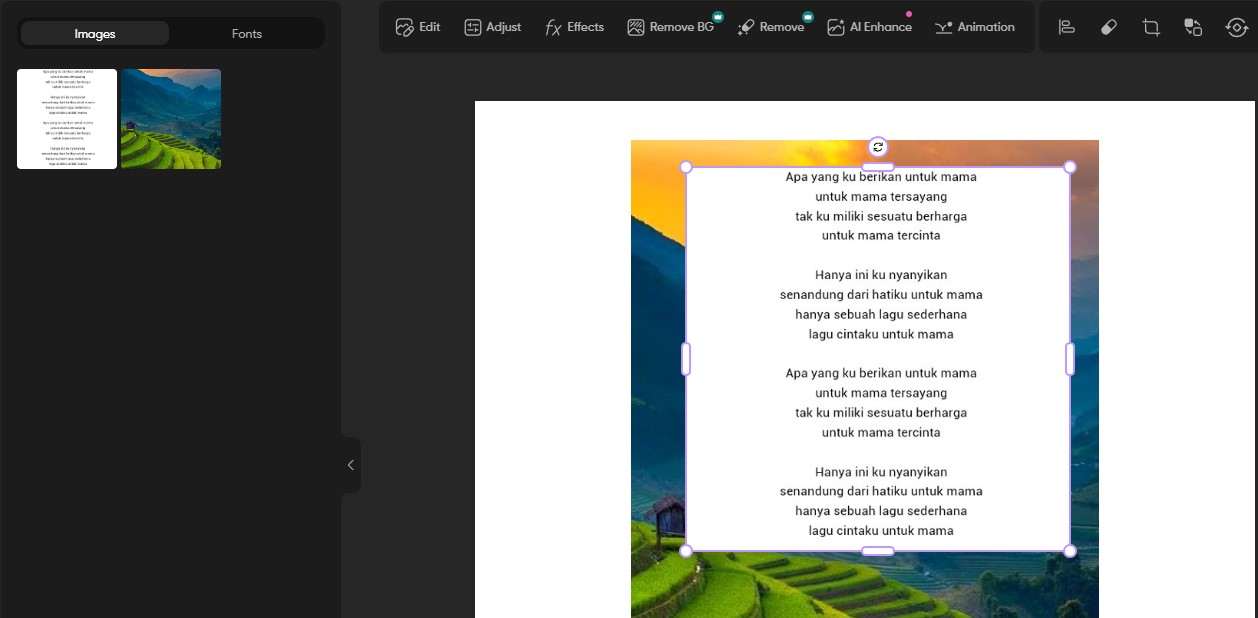
Pada tahapan ketiga ini kamu harus memilih salah satu foto yang ingin di hapus backgroundnya sedangkan foto yang satunya akan kamu jadikan bakground pada gambar tersebut lalu klik edit.
-
Pilih Multiply Dan Save
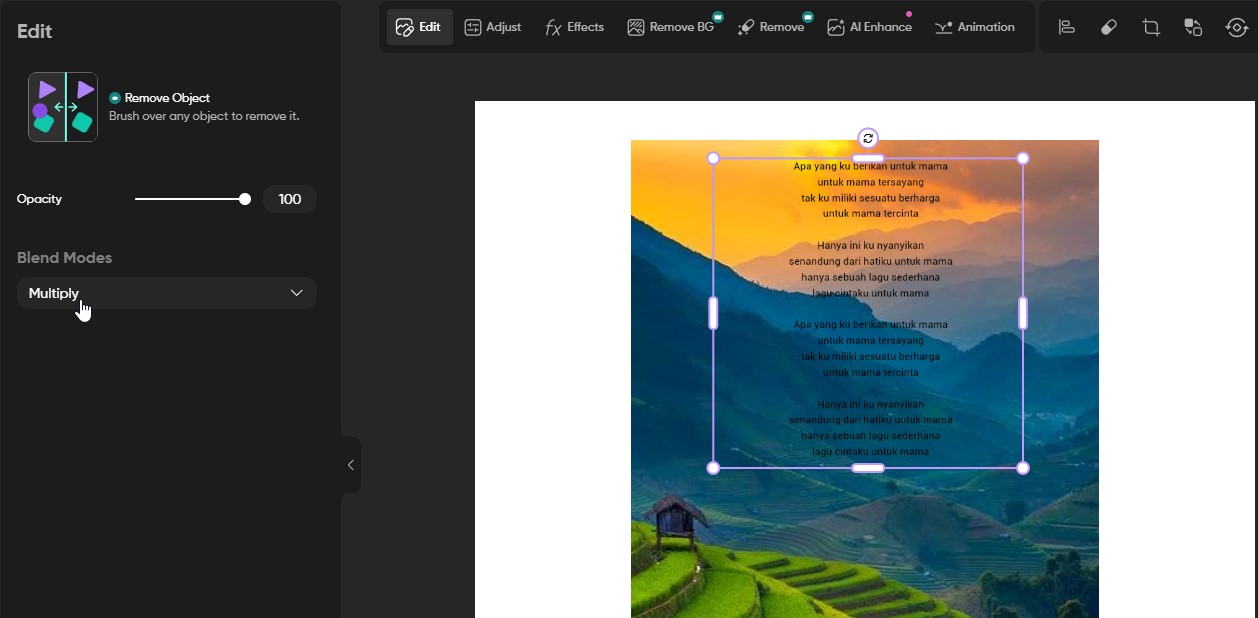
Pada tahapan terakhir ini, silahkan kamu atur ukuran foto sebagus dan serapih mungkin. Kemudian klik multiply pada opsi blend modes yang muncul. Jika pada cara menghilangkan orang di foto dengan picsart kamu perlu mengatur opacity maka pada cara ini tidak diperlukan ya.
Apabila gambar atau foto sudah tidak memiliki background maka kamu bisa lakukan penyimpanan foto. Tetapi jika proses masih belum berhasil maka lakukan tahapan yang sama secara berulang.
Tips Menggunakan Picsart
| Tips | Deskripsi |
| Panduan dan Tutorial | Pelajari dasar-dasar PicsArt dengan melihat panduan dan tutorial yang disediakan oleh aplikasi. |
| Eksperimen | Coba berbagai alat dan efek untuk mengeksplorasi potensi kreatif Anda. |
| Gunakan Alat Pilihan Tangan Pertama | Gunakan alat seleksi tangan pertama (cutout) untuk menghapus latar belakang atau memisahkan objek. |
| Fitur Drawing | Manfaatkan alat gambar PicsArt seperti kuas, lapisan, dan alat gambar lainnya. |
| Lapisan | Pelajari cara menggunakan lapisan untuk mengatur elemen-elemen proyek Anda dengan fleksibel. |
| Pengaturan Warna | Ubah pencahayaan, kontras, saturasi, dan warna gambar Anda untuk hasil yang lebih baik. |
Penutup

Ada banyak cara menghilangkan foto namun pada pembahasan kali ini kita hanya mengulas cara menghilangkan foto dengan picsart. Semua tahapan diatas bisa kalian gunakan secara gratis melalui aplikasi dan web picsart. Oleh karena itu pastikan kalian telah mengunduh aplikasinya terlebih dahulu. Sekian dan terima kasih